
Dengan kedatangan Windows 10, salah satu fungsi yang paling dinanti-nantikan adalah Cortana, pembantu maya yang memungkinkan untuk melakukan tindakan tertentu di komputer hanya menggunakan suara untuk melakukannya. Untuk sementara waktu, ia cukup berguna bagi pengguna, tetapi sebenarnya ia adalah pada masa ini ia semakin tidak digunakan kerana kehadiran pertandingan yang kuat.
Inilah sebabnya Ada kemungkinan anda tidak menggunakannya dan ingin mengambil kesempatan untuk menyahaktifkan perkhidmatan tersebut. Dengan cara ini, terutamanya jika komputer anda agak lama, anda boleh membuatnya lebih cepat dan sistem operasi menggunakan lebih sedikit sumber secara umum. Di samping itu, anda akan mendapat sedikit lebih banyak ruang pada bar tugas komputer anda, sehingga anda boleh mempunyai lebih banyak jalan pintas jika anda mahu, misalnya.
Cara mematikan Cortana di Windows 10
Seperti yang kami sebutkan, dalam kes ini Melumpuhkan Cortana di Windows 10 boleh mempunyai kelebihan tertentu untuk komputer andaterutamanya jika sudah tua atau mempunyai sedikit sumber yang ada. Walau bagaimanapun, masalah untuk dapat mencapai ini adalah bahawa tidak ada pilihan untuk dapat melakukan ini sepenuhnya.
Atas sebab yang sama, cara terbaik untuk menyahaktifkan Cortana adalah dengan menyahaktifkannya semasa memulakan komputer, supaya ia tidak dimulakan secara langsung dengan Windows. Untuk melakukan ini, anda mesti pergi dahulu ke Pengurus Tugas (anda boleh klik kanan pada bar tugas dan anda akan menjumpainya). Kemudian, di bahagian atas anda mesti pergi ke "Mula", cari antara perkhidmatan yang berbeza pilihan kortana, dan kemudian klik padanya dengan butang kanan untuk memilih "Lumpuhkan".

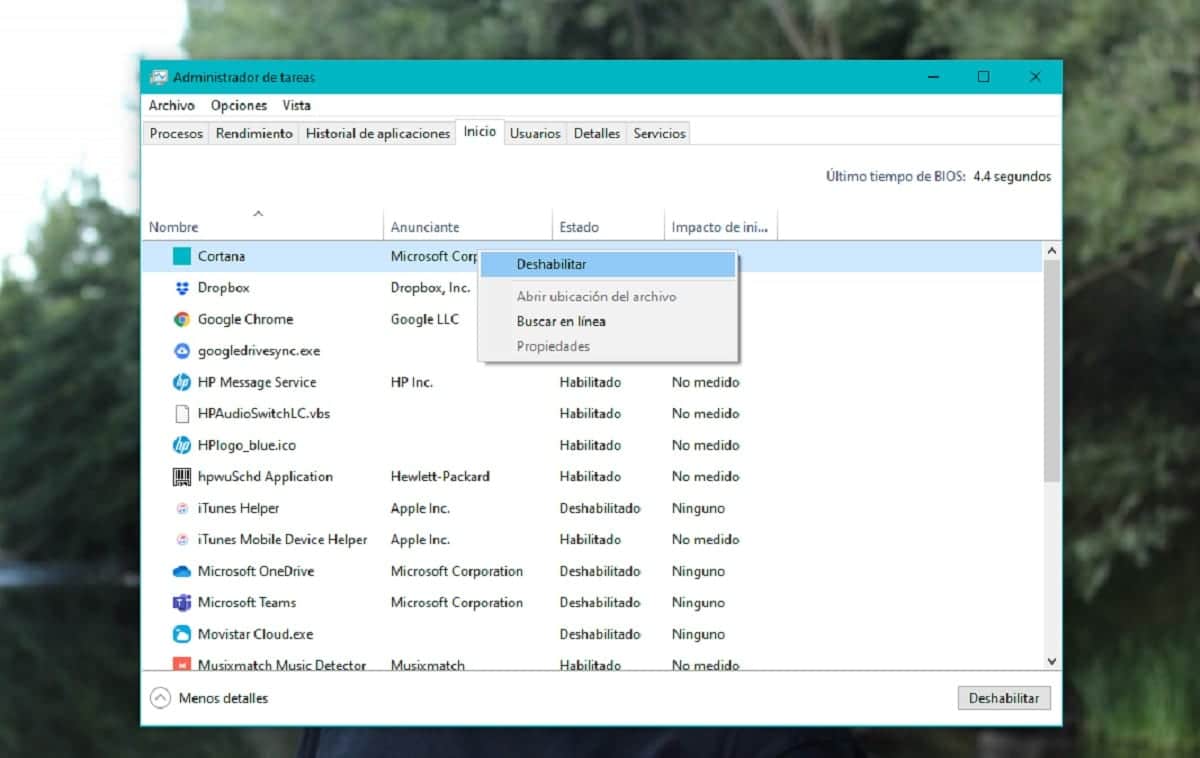
Setelah dilumpuhkan seperti itu, anda hanya perlu menghidupkan semula komputer anda sepenuhnya dan, pada permulaan seterusnya, Cortana tidak akan disertakan jadi anda tidak perlu risau. Sekiranya anda berubah fikiran, anda hanya perlu kembali ke pengurus tugas dan mengaktifkan semula perkhidmatan.